- Muallif Jason Gerald [email protected].
- Public 2024-01-31 09:40.
- Oxirgi o'zgartirilgan 2025-01-23 12:51.
Fon - tasvirning asosiy elementi. Bu oddiy dizaynmi yoki murakkabroqmi, fon old qismidagi ob'ektlarni to'ldiradi va ajratib turadi va ko'zni xushnud qiladi. Adobe Photoshop -da siz ijodiy bo'lishingiz va rasmlaringizni bezash uchun har xil turdagi fonlardan foydalanishingiz mumkin. Yangi rasmda ham, mavjud rasmda ham fon yaratish oson va uni bir necha qadamda bajarish mumkin.
Qadam
2 -usul 1: Yangi ish joyida fon yaratish
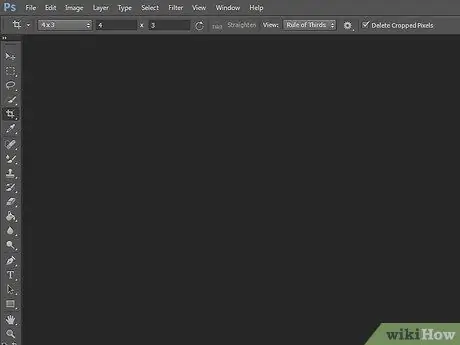
Qadam 1. Adobe Photoshop -ni oching
Ish stolidagi belgini bosing yoki uni kompyuteringizdagi Dasturlar/Ilovalar ro'yxatidan ishga tushiring.
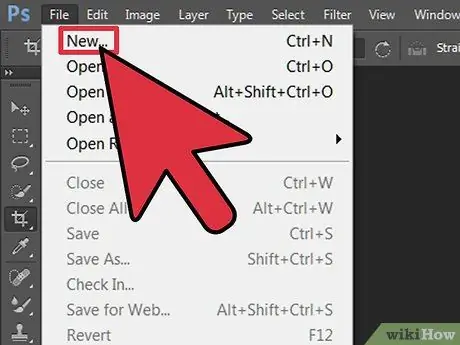
Qadam 2. Oynaning yuqori chap burchagidagi "Fayl" tugmasini bosing
Bu menyu menyu satrida joylashgan. Sozlamalar oynasini ochish uchun "Yangi" -ni tanlang, yangi chizilgan ishchi maydonini yarating.
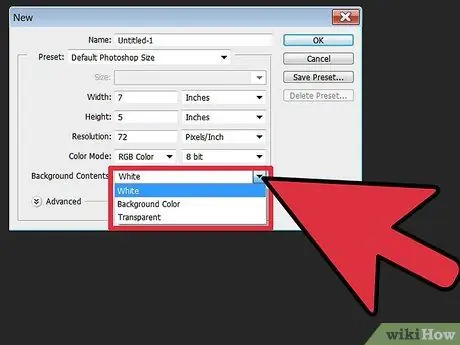
Qadam 3. "Orqa fon tarkibi" yonidagi ochiladigan ro'yxatni bosing
Shundan so'ng, ro'yxatdan kerakli fonni tanlang.
- "Oq" ish joyining fonini oq rangga o'rnatadi.
- "Fon rangi" ish maydoni fonini chapdagi ish maydoni menyusidagi ranglar palitrasida tanlangan rangga o'rnatadi.
- "Shaffof" ish maydoni fonini shaffof rangga o'rnatadi; GIF yoki-p.webp" />
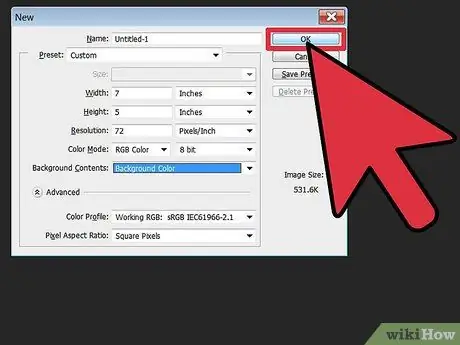
Qadam 4. Ish maydonini sozlash oynasida boshqa variantlarni rostlang
Misol uchun, siz rang va piksellar sonini sozlashingiz mumkin.
Ish joyini yaratishni tugatgandan so'ng "OK" ni bosing
2 -usul 2: Mavjud tasvir uchun yangi fon yaratish
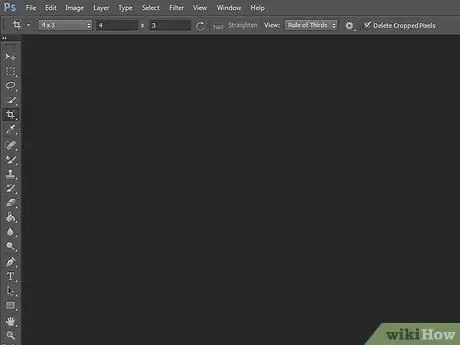
Qadam 1. Adobe Photoshop -ni oching
Ish stolidagi belgini bosing yoki uni kompyuteringizdagi Dasturlar/Ilovalar ro'yxatidan ishga tushiring.
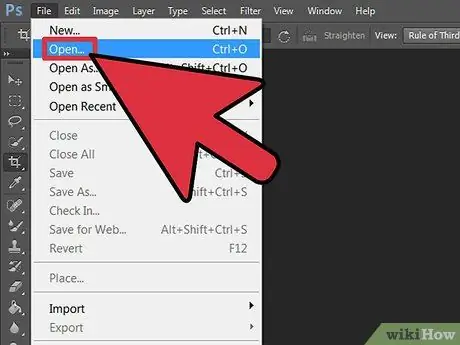
Qadam 2. Oynaning yuqori chap burchagidagi "Fayl" tugmasini bosing
Bu menyu menyu satrida joylashgan. Tahrir qilmoqchi bo'lgan rasmni ochish uchun "Ochish" -ni tanlang.
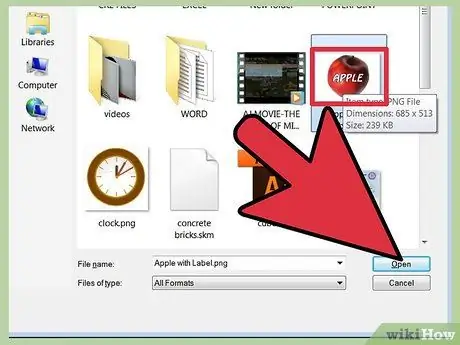
Qadam 3. Fayl joylashgan joyga o'ting
Buni qilganingizdan so'ng, "OK" tugmasini bosib, rasm faylini Photoshop -da ochishingizni tasdiqlang.
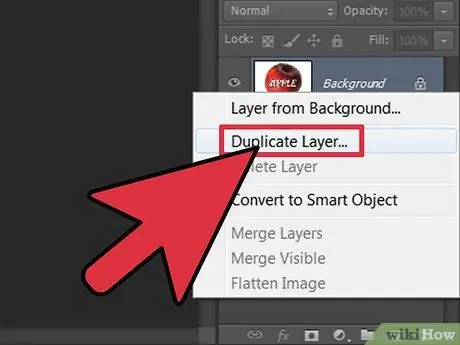
Qadam 4. Qatlamlar yorlig'iga o'ting
Bu yorliq oynaning o'ng tomonida joylashgan. "Orqa fon" qatlamini sichqonchaning o'ng tugmasi bilan bosing va asl tasvir klonini yaratish uchun ochiladigan menyudan "Qatlamni takrorlash" -ni tanlang.
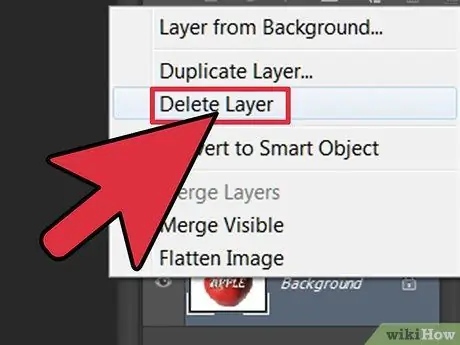
Qadam 5. "Orqa fon" qatlamini yana o'ng tugmasini bosing
Bu qulflash belgisiga ega bo'lgan qatlam. Endi uni yo'q qilish uchun "Qatlamni o'chirish" -ni tanlang.
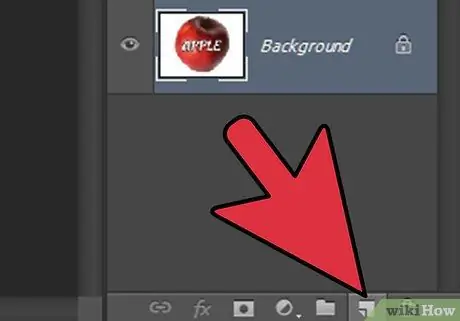
Qadam 6. "Yangi qavat yaratish" tugmasini bosing
Qatlamlar yorlig'ining pastki o'ng burchagida. Bu ikki nusxadagi "Fon" qatlamining ustida yangi qatlam hosil qiladi.
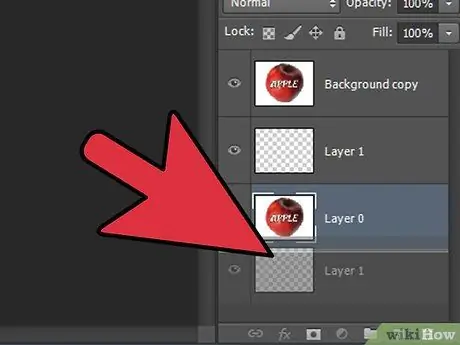
Qadam 7. Yangi yaratilgan qatlamni “Fon
” Shundan so'ng, qalam, qalam va bo'yash cho'tkasi kabi Photoshop vositalaridan foydalanib yoki uning ustiga boshqa rasmni yopishtirib, yangi fon yaratishni boshlang.
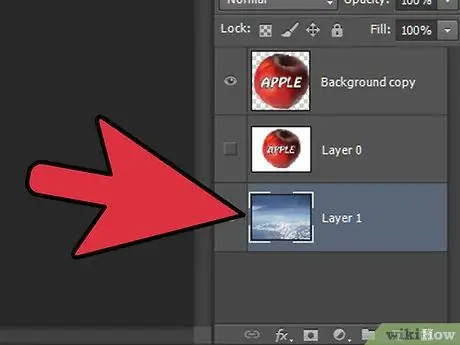
Qadam 8. Tasviringizni saqlashga ishonch hosil qiling
O'zgartirishlaringizni saqlash uchun "Fayl" ni bosing va "Saqlash" ni tanlang.
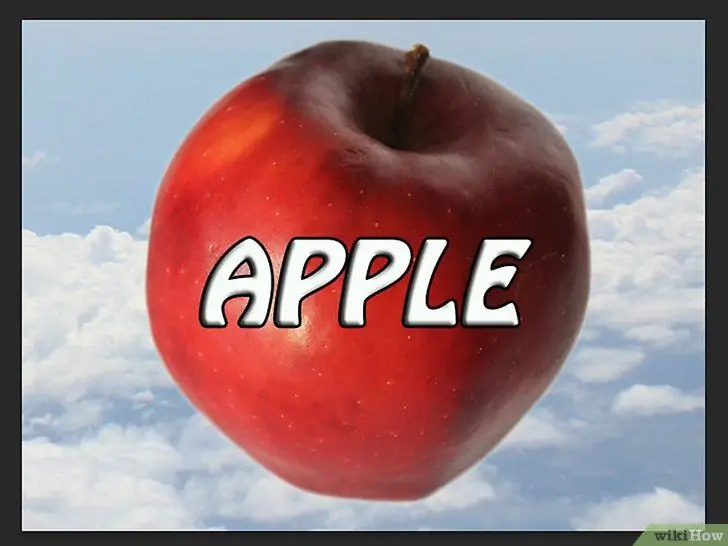
9 -qadam.
Maslahatlar
- Mavjud rasm uchun yangi fon yaratayotganda, yuqoridagi qatlamning chetlarini qirqib tashlashingiz mumkin (O'chirish yoki Qirqitish vositasi yordamida), bu qatlam ostidagi yangi fon ko'rsatiladi.
- Yuqoridagi qatlamni o'chirish orqali mavjud fonni o'zgartirishingiz mumkin.






